ps通道替換調色實例
時間:2024-03-05 18:00作者:下載吧人氣:40
素材圖片本身以綠色為主,用通道替換的目的是把圖片中的冷色與暖色區分開,這樣有利于我們精確調色,省去了直接調色的繁瑣過程。
最終效果


1、首先需要把圖片中的冷暖色調均勻,冷色多的需要增加暖色。暖色多的需要增加冷色。素材圖片暖色偏少。打開素材圖片,創建可選顏色調整圖層,對黃,綠進行調整,參數設置如圖1,2,效果如圖3。
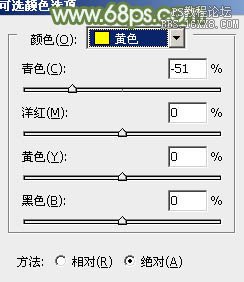
<圖1>
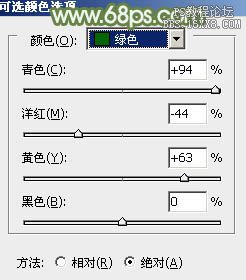
<圖2>

<圖3>
2、創建可選顏色調整圖層,對黃色進行調整,參數及效果如下圖。到這一步圖片中的冷色與暖色比例適度。
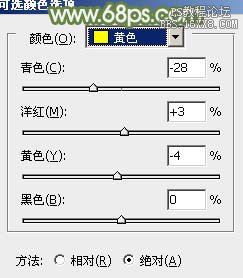
<圖4>

<圖5>
3、新建一個圖層,按Ctrl+ Alt + Shift + E 蓋印圖層,如下圖。

<圖6>
4、進入通道面板,選擇綠色通道,按Ctrl+ A 全選,按Ctrl + C 復制。選擇藍色通道,按Ctrl + V 粘貼,再點RGB通道后返回圖層面板,效果如圖8。上面我們調整圖片冷暖的效果在圖8中就非常明顯。

<圖7>

<圖8>
5、創建可選顏色調整圖層,對紅,青進行調整,參數設置如圖9,10,效果如圖11。這一步主要把圖片中的青色轉為綠色。
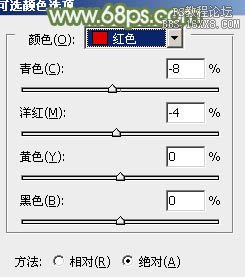
<圖9>
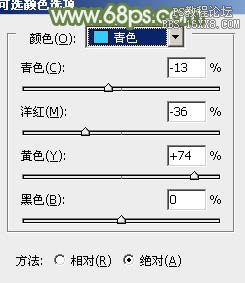
<圖10>

<圖11>
6、創建曲線調整圖層,對RGB、紅、綠、藍進行調整,參數設置如圖12- 15,效果如圖16。這一步把圖片顏色調淡。
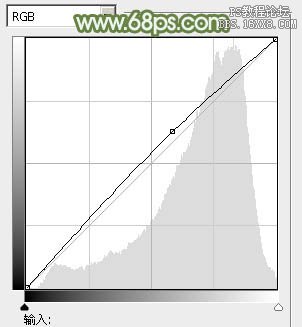
<圖12>
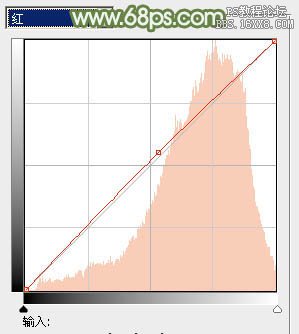
<圖13>
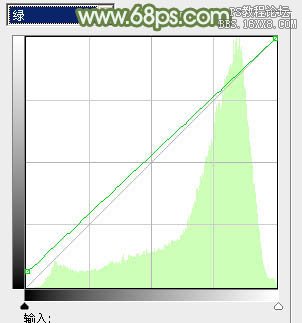
<圖14>
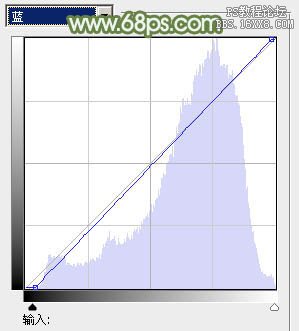
<圖15>

<圖16>
7、創建可選顏色調整圖層,對黃、綠、白進行調整,參數設置如圖17- 19,效果如圖20。這一步主要把圖片中的綠色調淡。
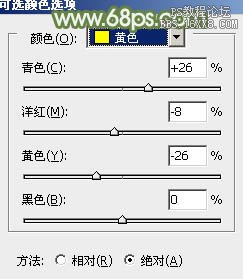
<圖17>
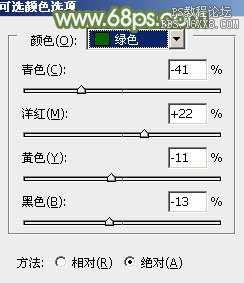
<圖18>
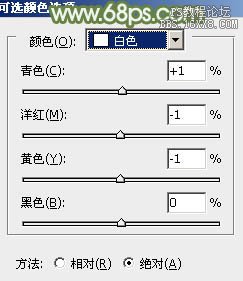
<圖19>

<圖20>
8、創建色彩平衡調整圖層,對陰影、中間調、高光進行調整,參數設置如圖21- 23,效果如圖24。這一步微調圖片暗部及高光部分的顏色。
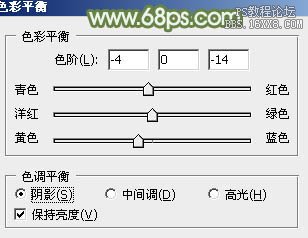
<圖21>

<圖22>

<圖23>

<圖24>
9、按Ctrl+ Alt + 2 調出高光選區,新建一個圖層填充淡綠色:#E7EFE0,不透明度改為:20%,效果如下圖。這一步把圖片顏色調柔和。

<圖25>
10、創建可選顏色調整圖層,對紅、黃、白進行調整,參數設置如圖26- 28,效果如圖29。這一步給圖片增加紅色,高光部分增加淡青色。
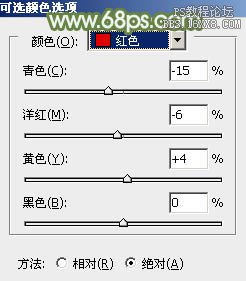
<圖26>
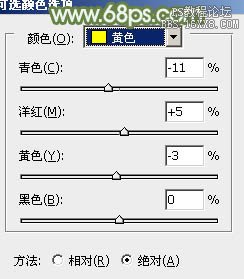
<圖27>

<圖28>

<圖29>
11、新建一個圖層,蓋印圖層。執行:濾鏡> 模糊 > 高斯模糊,數值為5,確定后按住Alt鍵添加圖層蒙版,用白色畫筆把背景需要模糊的部分擦出來,效果如下圖。

<圖30>
12、新建一個圖層,蓋印圖層。執行:濾鏡> 模糊 > 動感模糊,角度設置為-45度,距離設置為150,確定后把圖層混合模式改為“柔光”,不透明度改為:30%,效果如下圖。

<圖31>
13、創建色彩平衡調整圖層,對中間調,高光進行調整,參數設置如圖32,33,效果如圖34。這一步把圖片顏色調柔和。

<圖32>
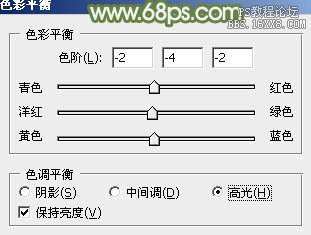
<圖33>

<圖34>
14、用套索工具把人物臉部選取出來,適當羽化后創建曲線調整圖層,把臉部膚色稍微調亮,效果如下圖。

<圖35>
15、新建一個圖層填充淡綠色:#C6E5C0,混合模式改為“濾色”,不透明度改為:50%,按住Alt鍵添加圖層蒙版,用白色畫筆把左上角部分擦出來,效果如下圖。

<圖36>
16、新建一個圖層,用橢圓選框工具拉出下圖所示的橢圓選區,羽化20個像素后填充淡紅色:#C7866F,混合模式改為“濾色”,不透明度改為:50%,效果如下圖。

<圖37>
17、創建可選顏色調整圖層,對紅,黃進行調整,參數設置如圖38,39,效果如圖40。這一步微調人物膚色。
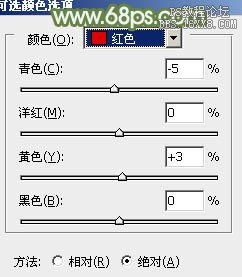
<圖38>

<圖39>

<圖40>
最后微調一下顏色,完成最終效果。


網友評論